Site Hatalarını Düzeltmek için WordPress Hata Ayıklama Modu Nasıl Kullanılır
Yayınlanan: 2021-11-11WordPress bir platform olarak ne kadar kararlı olsa da bir noktada bir hata ile karşılaşacaksınız. Dahası, oraya nasıl geldiği veya onu düzeltmek için ne yapabileceğiniz hakkında hiçbir fikriniz olmayabilir. Bu tür bir durumda, WordPress hata ayıklama modu bir cankurtarandır.
Hata ayıklama, bir 'hatanın' neden hasara yol açtığını bulmanın bir yoludur, ancak onu nasıl düzelteceğinizi de bulmanız gerekecek. Bazı hata ayıklama mesajları size bir işaretçi verecektir. Hata ayıklama modu size bir kez yardım eli uzatsa da, onarım süreci genellikle basittir.
Bu yazıda, WordPress hata ayıklama modu hakkında bilmeniz gereken her şeyi size göstereceğiz. Öncelikle, modun ne yaptığı hakkında size daha fazla bilgi verelim.
WordPress Hata Ayıklama Modu Nedir?
Çoğu durumda, hata ayıklamanın bir sürümünü zaten iş başında görüyorsunuz. WordPress web sitenizde bir hatayla karşılaştığınızda, bu, eylemdeki hata ayıklama sürecinin küçük bir parçasıdır – bitiş noktası. Normal şartlar altında, sitenizde önemli kritik hataların bildirimlerini göreceksiniz. Veritabanı Bağlantısı Kurma Hatası veya 500 Dahili Sunucu hatası gibi sorunları düşünün.
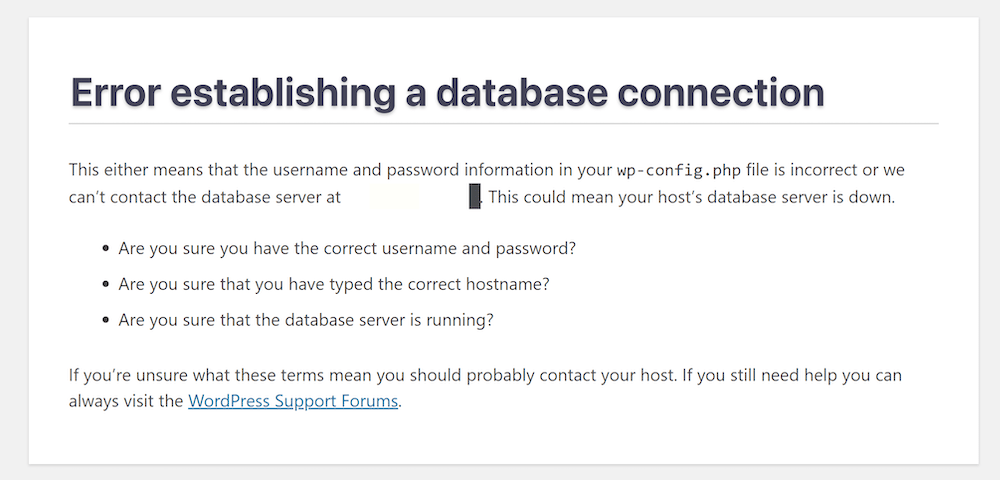
Yine de, 'sessiz' olan daha birçok hata var. Başka bir deyişle, aramadığınız sürece bir hata olduğunu bilemezsiniz. WordPress Hata Ayıklama Modu bu durumlar için idealdir.
Sitenizin arka veya ön uçlarında bildirimler görüntüler ve hatalara özel değildir. Hata ayıklama modunu etkinleştirmek ( WP_DEBUG olarak da bilinir), temel kodunuzla ilgili uyarıları ve bildirimleri de görüntüler. Örneğin, sitenizin görünmeyen veya bozuk gibi görünen yönleriyle ilgili sık sık hatalar görürsünüz. Bu tasarım gereğidir.
Bu nedenle, sitenizin PHP koduyla ilgili sorunları yakalamak için WP_DEBUG kullanabilirsiniz; bu, düzeltildiğinde size daha dayanıklı ve performanslı bir temel sağlayacaktır.
WordPress Hata Ayıklama Modunu Neden Kullanmak İstiyorsunuz?
Yüzeyde, WP_DEBUG kullanmanın ortalama site kullanıcısı için pek fazla faydası olmadığını söylemek doğru olur. Evrensel olmasa da durum böyle olabilir . Aslında, çoğu site için bir hata ayıklama modu kullanmanıza gerek yoktur çünkü WordPress hem hataları işlemede hem de görüntülemede harikadır.
Yine de, WordPress hata ayıklama modunun kullanışlı olduğu birkaç durum düşünebiliriz:
- Tipik bir site sahibi için bile,
WP_DEBUGetkinleştirmek, normal koşullar altında ortaya çıkmayan karmaşık sorunları teşhis etmenize yardımcı olabilir. Bir örnek, WordPress Beyaz Ölüm Ekranı'dır (WSoD). Çoğu zaman, WordPress hata ayıklama modunu kullanırsanız bir hatayı ortaya çıkarırsınız, bu da size bir düzeltme bulmaya erken başlamanızı sağlar. - Bir geliştiriciyseniz,
WP_DEBUGiş akışınızda paha biçilmez bir araç olacaktır. Bunun nedeni, siteyi bozan hatalar ve ileride sorunlara yol açabilecek önemsiz sorunlar hakkında bilgi edinmek istemenizdir. WordPress hata ayıklama modu bunların hepsini ve daha fazlasını gösterir. Örneğin, kodunuzdaki amortismana tabi tutulmuş işlevler ve bağımsız değişkenler hakkında bildirimler de göreceksiniz. Bunlar şu anda sitenizi bozmaz, ancak işlevler daha sonraki bir tarihte ortadan kalktığında sorun olacaktır.
Genel olarak, WP_DEBUG canlı bir sitede aktif olmamalıdır. Bu nedenle, yerel veya hazırlama ortamı kullanırken daha çok bir geliştirme aracıdır. Buna rağmen, hata ayıklama modunun canlı siteler için bir kullanımı vardır, ancak küçük ve disiplinli frekanslarda.
Hata ayıklama modunu canlı bir sitede kullanıyorsanız, uyulması gereken birkaç kural vardır: Çok uzun süre kullanmayın, sitenizin trafiğin en az olduğu zamanlarda etkinleştirin ve bitirdikten sonra WP_DEBUG devre dışı bırakın. Bu, ilgili riskleri en aza indirecek ve sitenizin bakımını son kullanıcılarınızın gözünden uzak tutacaktır.
Siteniz için WordPress Hata Ayıklama Modunu 2 Şekilde Etkinleştirme
WordPress hata ayıklama modunu etkinleştirmek istiyorsanız, bunu yapmanın iki tipik yolu vardır:
- wp-config.php dosyanızı açın ve birkaç satır kod ekleyin.
- Hata ayıklama modunu etkinleştirmek için bir eklenti kurun ve etkinleştirin.
Sitenizde hata ayıklamanıza yardımcı olacak bazı ilgili ve tamamlayıcı modlar da vardır. Bunları daha sonraki bir bölümde ele alacağız, ancak şimdilik manuel yaklaşımı ele alalım.
1. wp-config.php Dosyası Üzerinden Hata Ayıklama Modunu Etkinleştirin
WordPress'in çekirdek dosyalarına aşina iseniz, wp-config.php hakkında bilgi sahibi olursunuz. Başlatılmamış olanlar için bu dosya site ve sunucu yapılandırma ayarlarınızı saklar. Diğer sorunların yanı sıra Veritabanı Bağlantısı Kurma Hatasına neden olabilen bir dosyadır.
Bu nedenle, biraz dikkatli olmanız gereken bir dosyadır. Bu nedenle, başlamadan önce aşağıdakilerin yerinde olduğundan emin olmak istersiniz:
- Güvenli Dosya Aktarım Protokolü (SFTP) bilgisi ve bunu kullanma becerileri.
- FileZilla, Cyberduck veya Transmit gibi uygun bir SFTP istemcisi.
- Barındırma kontrol panelinizde veya sağlayıcınızdan gelen bir e-postada bulabileceğiniz SFTP kimlik bilgileriniz.
- Değişiklikleri geri almanız gerekebilir diye sitenizin temiz ve güncel bir yedeği.
- Özel bir metin düzenleyiciye ihtiyacınız olabilir, ancak bu gerekli değildir.
Bunları yerleştirdikten sonra, sitenize SFTP üzerinden giriş yapın. Yalnızca bir site çalıştırıyorsanız, gidilecek yer kök dizin ( www veya public_html olarak da adlandırılır) olacaktır.
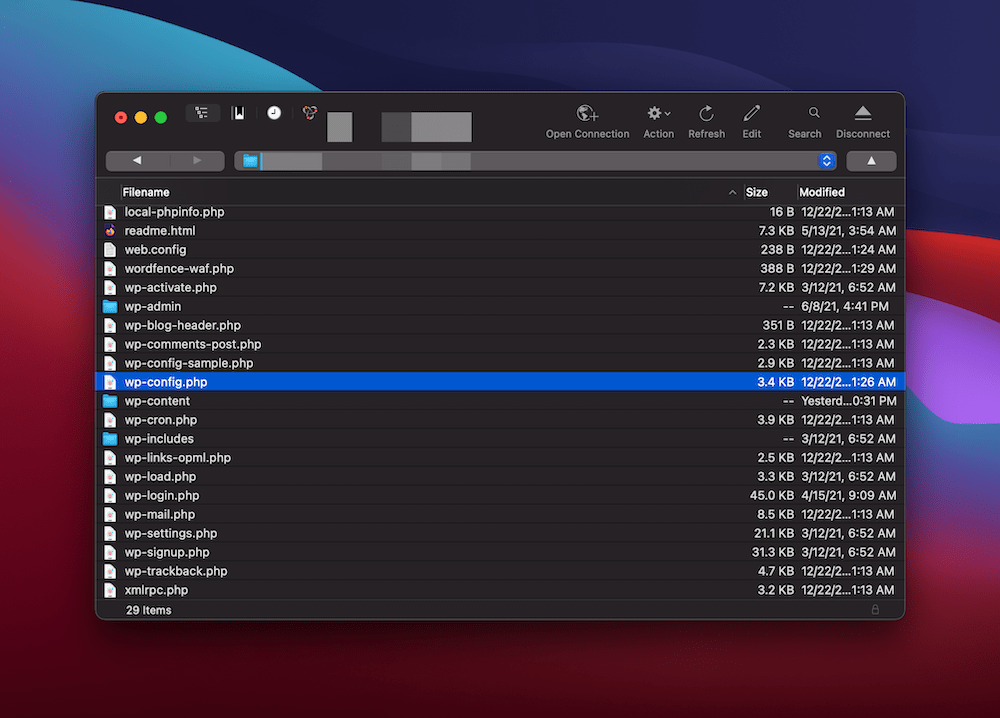
Sunucunuzda birden fazla site çalıştırıyorsanız, sitenizin adını içeren bir dizinde de olabilir. Doğru yere girdikten sonra wp-config.php dosyasını arayın. Ayrıca bir wp-config-sample.php dosyası olduğunu unutmayın, ancak ihtiyacınız olan bu değil.

Dosyayı bulduğunuzda, sağ tıklayın ve düzenleme seçeneğini seçin. Bu, SFTP çözümünüze bağlı olarak farklılık gösterir, ancak genellikle gözden kaçması zordur:
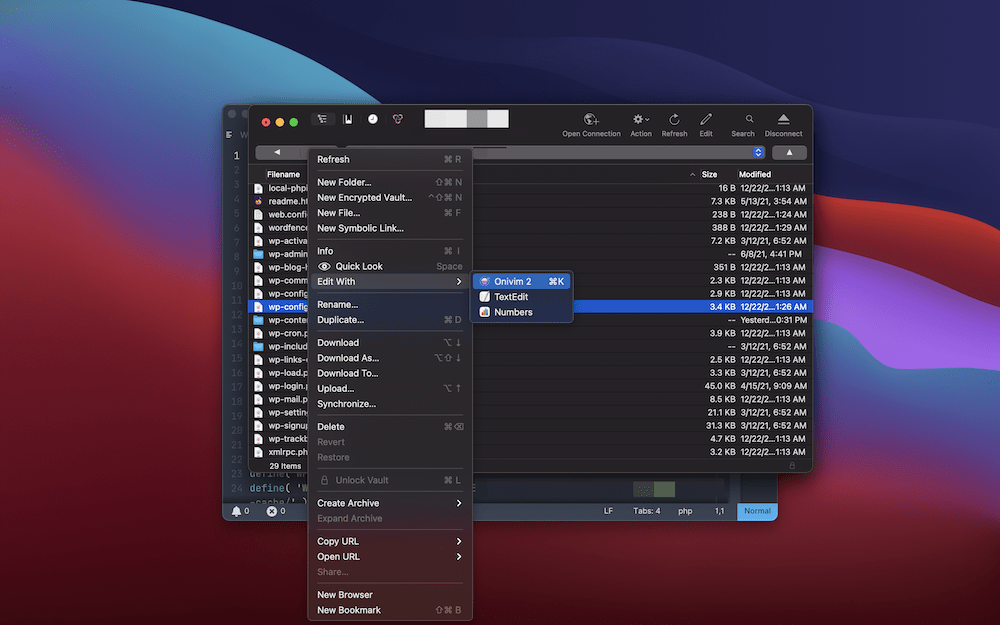
Dosya açıldığında, hata ayıklama modunu etkinleştirmek için tek bir satır eklemek istiyorsunuz:
define( 'WP_DEBUG', true);
Bunu /* That's all, stop editing! Happy blogging. */ /* That's all, stop editing! Happy blogging. */ /* That's all, stop editing! Happy blogging. */ . Değişikliklerinizi kaydettikten sonra, WordPress hata ayıklama modu etkindir. Ayrıca dosyanıza daha fazla satır ekleyebilirsiniz. Örneğin, aşağıdakileri içeren özel bir yazılı debug.log dosyası oluşturabilirsiniz:
define( 'WP_DEBUG_LOG', true );
Yine de, true yerine false değerini kullanarak WP_DEBUG devre dışı bırakmayı unutmayın. Alternatif olarak wp-config.php dosyanızdan ilgili satırları kaldırabilir ve değişikliklerinizi yeniden kaydedebilirsiniz.
2. WordPress Hata Ayıklama Modunu Etkinleştirmek için Özel Bir Eklenti Kullanın
Hata ayıklama modunu etkinleştirmek için bir eklenti de kullanabilirsiniz. Bu, çekirdek dosyalarınızı karıştırmaktan rahatsızsanız, süreci daha erişilebilir hale getirir. Bunun için en iyi çözüm WP Hata Ayıklama'dır:
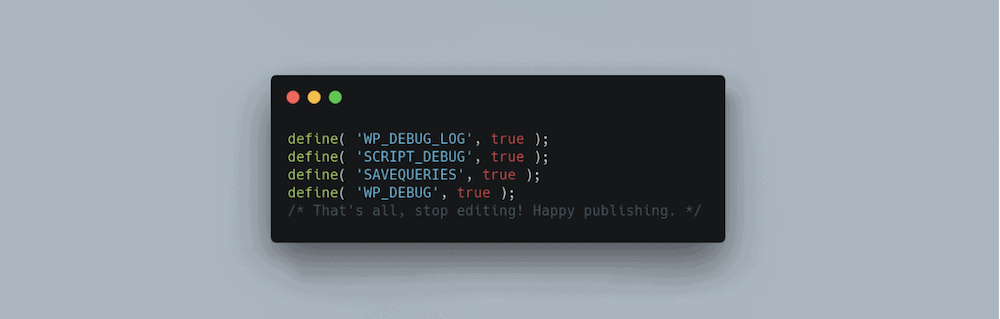
Eklentiyi kurup etkinleştirdikten sonra, zaten çalışıyor. wp-config.php dosyanızda aşağıdaki 'sabitleri' etkinleştirir:
define( 'WP_DEBUG', true ); define( 'WP_DEBUG_LOG', true ); define( 'SCRIPT_DEBUG', true ); define( 'SAVEQUERIES', true ); İlk iki sabiti zaten kullandınız. SCRIPT_DEBUG , WordPress'i temel CSS ve JavaScript dosyalarının geliştirme sürümlerini kullanacak şekilde değiştirir. Normal koşullar altında WordPress, bazı nadir durumlarda sorunlara neden olabilecek küçültülmüş dosyalar kullanır. Bu, böcek avlıyorsanız sizi etkilemeyecek, ancak geliştiriciyseniz etkilenebilir.
SAVEQUERIES ayrıca, veritabanı sorgularını bir global dizide ( $wpdb->queries ) depolayan geliştirici odaklı bir sabittir. Sorgunun kendisini, yürütülmesinin ne kadar sürdüğünü ve hangi işlevin onu çağırdığını saklayacaktır. Ayrıca performans etkisi vardır, bu nedenle eklentiyi kullanıyorsanız bunu aklınızda bulundurmalısınız. Yukarıdakiler sizin için çok az şey ifade ediyorsa, deneyiminiz için çok fazla önemli olmayacağını bilin.
Eklentiyi yükledikten sonra, ek eklentiler de yüklemeniz gerekebileceğini fark edeceksiniz:

Aslında, tamamlaması gereken belirli bir görevi olan bir geliştirici değilseniz bunlar gerekli değildir.
Eklenti seçenekleri minimumdur, bu da kullanılabilirliğe yardımcı olur. Ayarları WordPress'te Araçlar > WP Hata Ayıklama menüsü altında bulabilirsiniz ve üç seçenek vardır:
-
WP_DEBUGetkinleştirin. -
WP_DEBUG_DISPLAYöğesini false olarak ayarlayın. Bu, günlük hatalarınızdan bağımsız olarak web sitenizdeki bildirimleri gösterecek veya gizleyecektir. -
WP_DISABLE_FATAL_ERROR_HANDLERtrue olarak değiştirin. Bunun ne anlama geldiğini bilmiyorsanız, WSoD'ye daha sık neden olabileceği için onu kendi haline bırakmalısınız.
Günlüğe bakmak isterseniz, bunu Hata Ayıklama Hızlı Bakış menüsünden yapabilirsiniz:
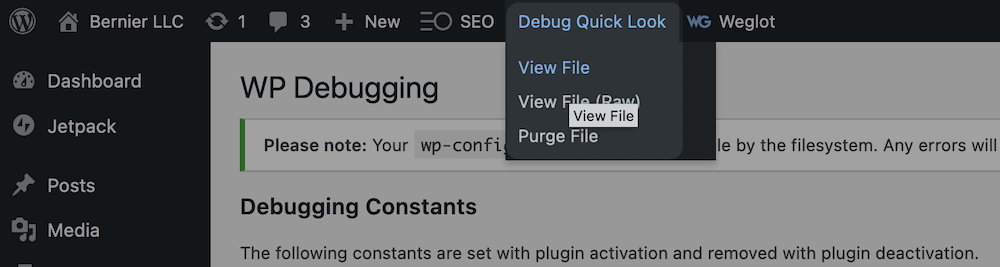
Eklenti, çekirdek dosyalarınıza girmeden sitenizde hata ayıklamanın kullanışlı bir yoludur, bu nedenle yüklemeye değer. Elbette, manuel yöntemde olduğu gibi, bitirdikten sonra eklentiyi kaldırmak veya seçenekleri devre dışı bırakmak isteyeceksiniz.
Toplama
Bir WordPress sitesinin başarısız olması nadir görülen bir durumdur veya en azından bu olduğunda onu düzeltebilirsiniz. Çoğu büyük hata, sitenizdeki bir bildirimde veya sitenizi yüklediğinizde bir sayfa aracılığıyla kendini gösterir. Yine de, özellikle bir geliştiriciyseniz, bilmeniz gerekebilecek birçok 'sessiz' hata veya endişe vardır.
Bu gönderide, WordPress hata ayıklama modunu etkinleştirmenin iki yolunu verdik. İşte yine buradalar:
- SFTP kullanarak wp-config.php dosyanızı açın ve birkaç satır kod ekleyin.
- WP Hata Ayıklama gibi bir eklenti yükleyin ve hatalarınızı sorunsuz bir yaklaşımla kaydedin.
WordPress hata ayıklama modunu kullanmanız gerekiyor mu ve bu gönderi size yardımcı olacak mı? Aşağıdaki yorumlar bölümünde bize bildirin!
